昨天学习了多行之后插入一行,今天我们来学习一下N行之后插入N-1行
方案一:如图1,我们要在三行之后插入二行(n-1)
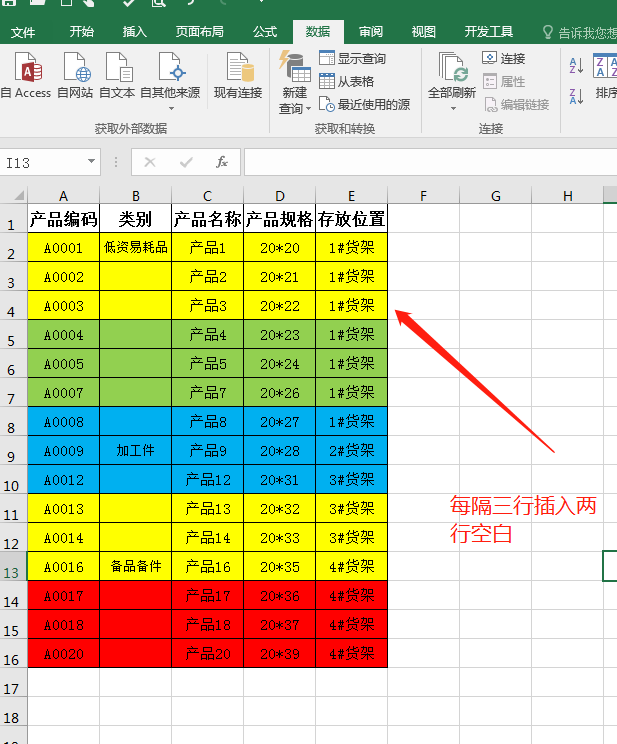
图一
1,在F5和F6中分别输入序号1(插入几号就输入几个1),然后选择F4-F6, 将鼠标十字架放在F6右下角的小方块上,当变成黑色小十字架时(图二),双击填充(图3)
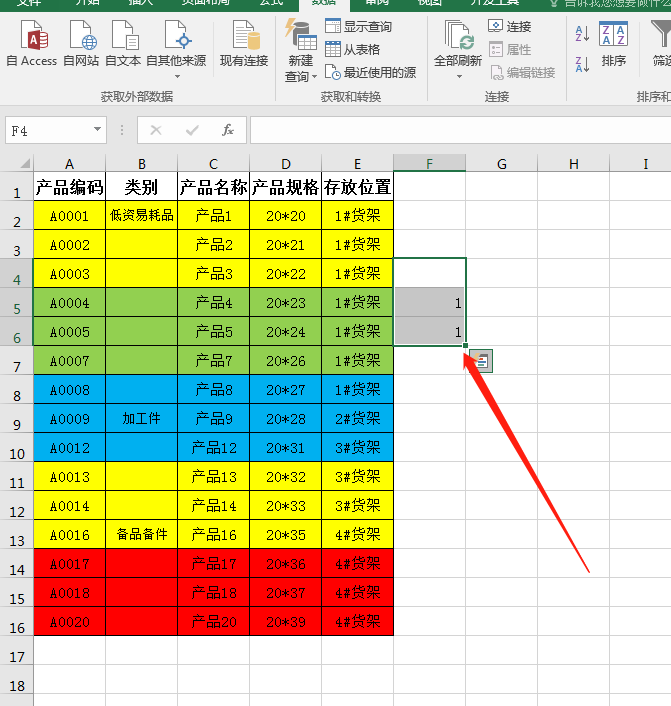
图2
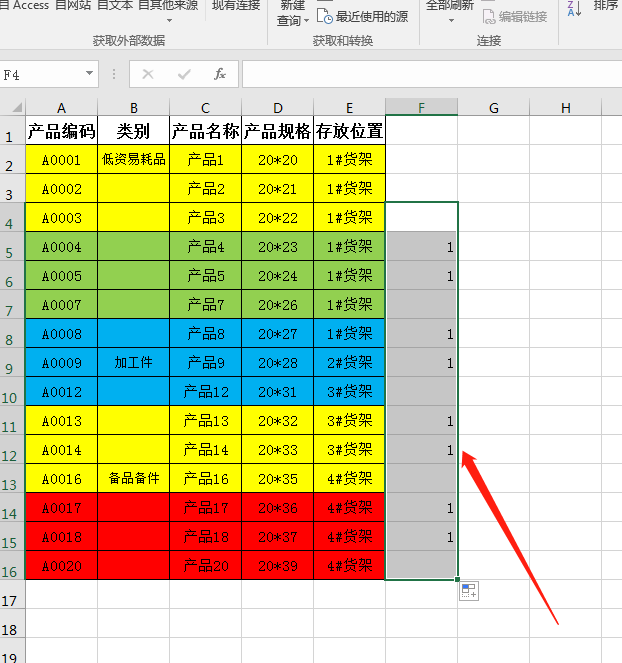
图3
2,选取F栏数据按F5快捷键打开定位窗口(图4)并在定位条位中点选“变量”,确定(图5)
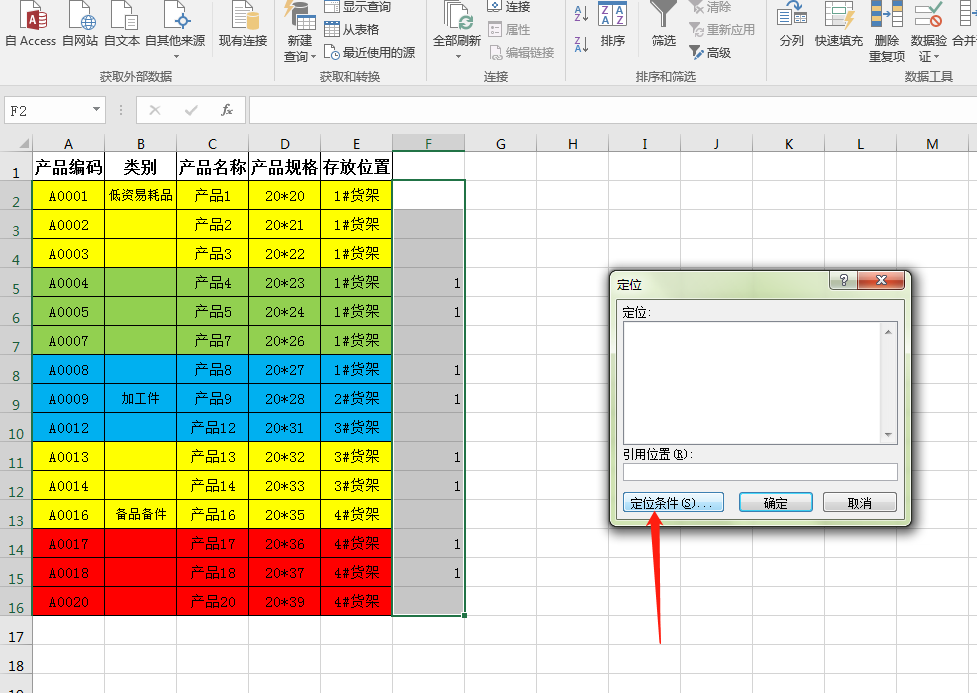
图4
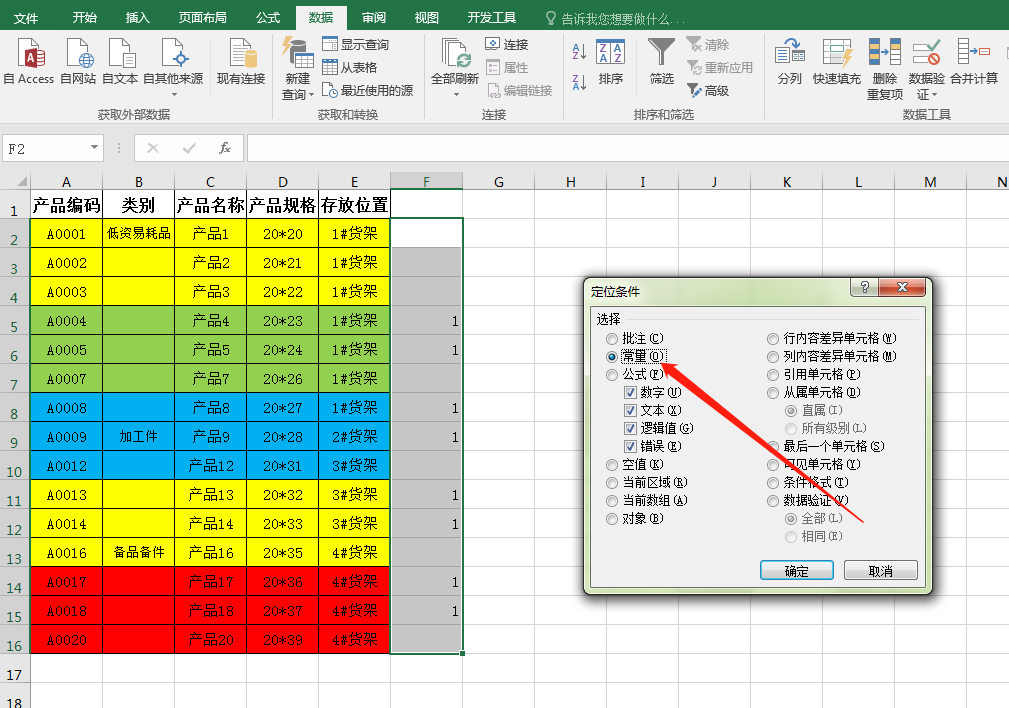
图5
3,确定后回到表格中,右键点”插入“(图6),再点选”整行“(图7)
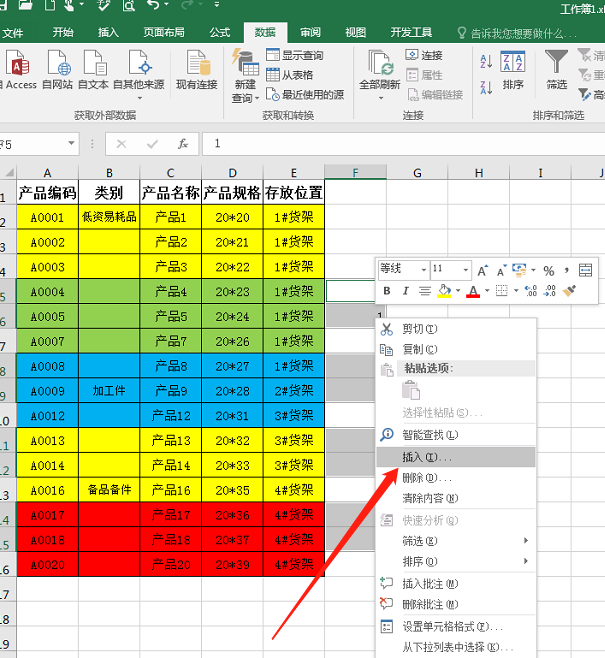
图6
4,效果ok

图7
方案二:那要在三行之后插入三行呢?(n行之后插入n行)。
在这种情况,我们就要采用多行之后插入一行和方案一的结合方法(n行之后插入一行和n行之后插入n-1的结合方法)
*当然我们有时还会遇到不同行之后插入一行,如上图8,我要分别在1#-4#货架分别插入一行。那又该如何插入呢,当然我们还得用定位方法,详见下期
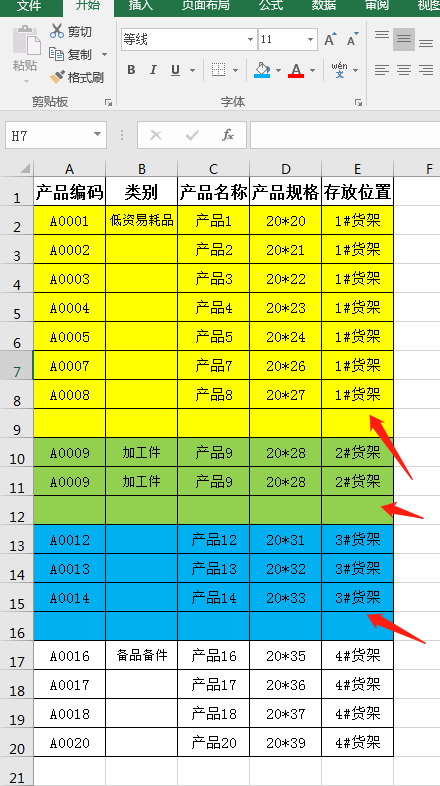
图8









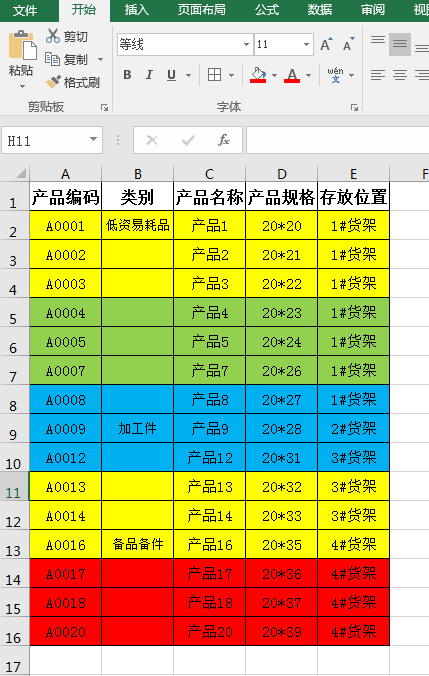
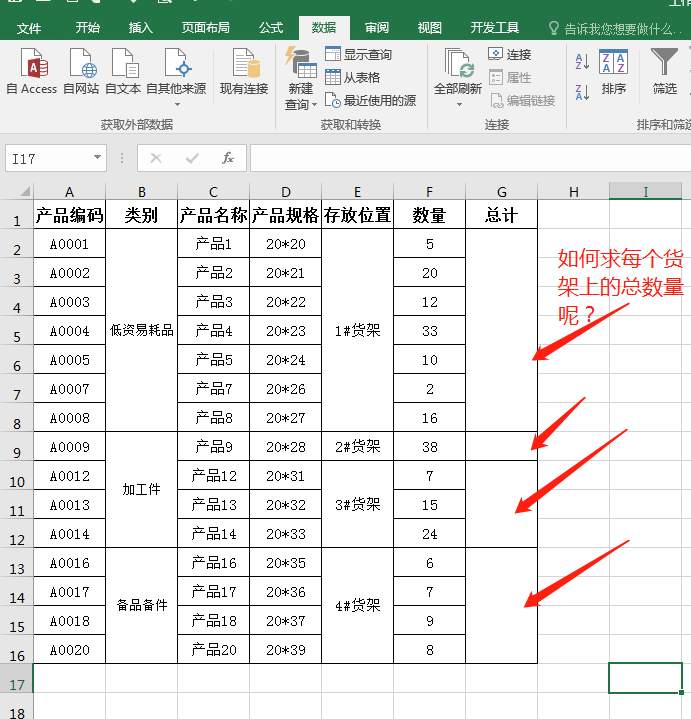

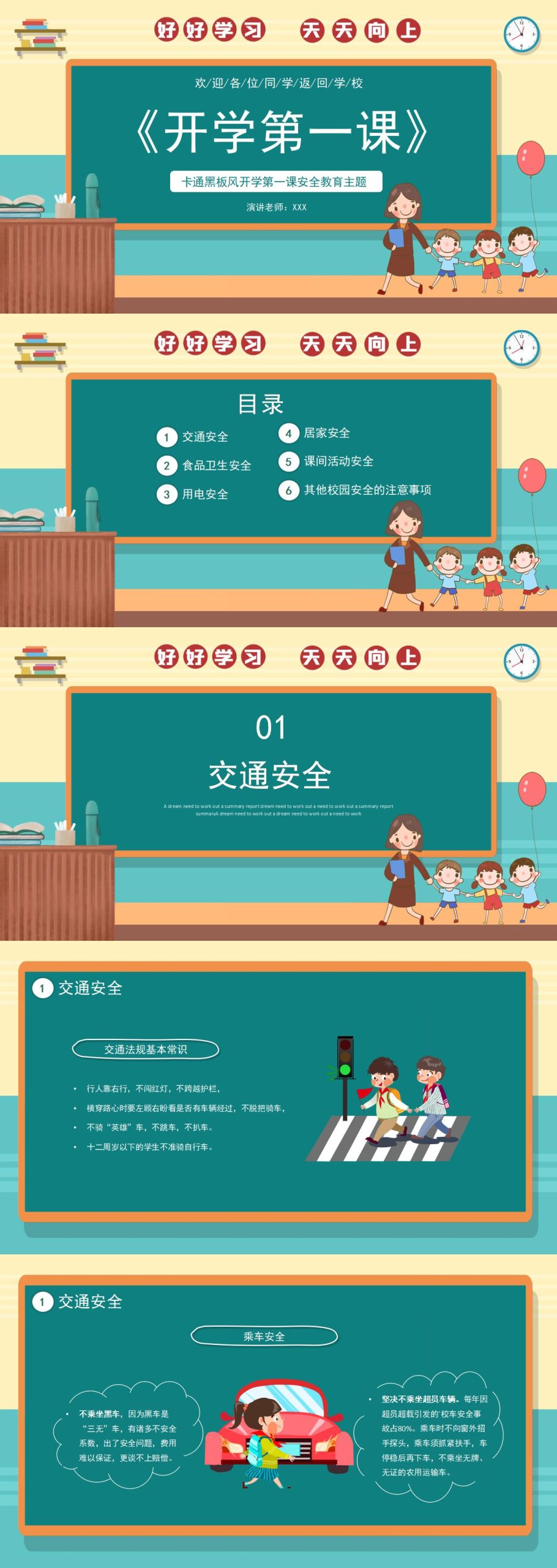
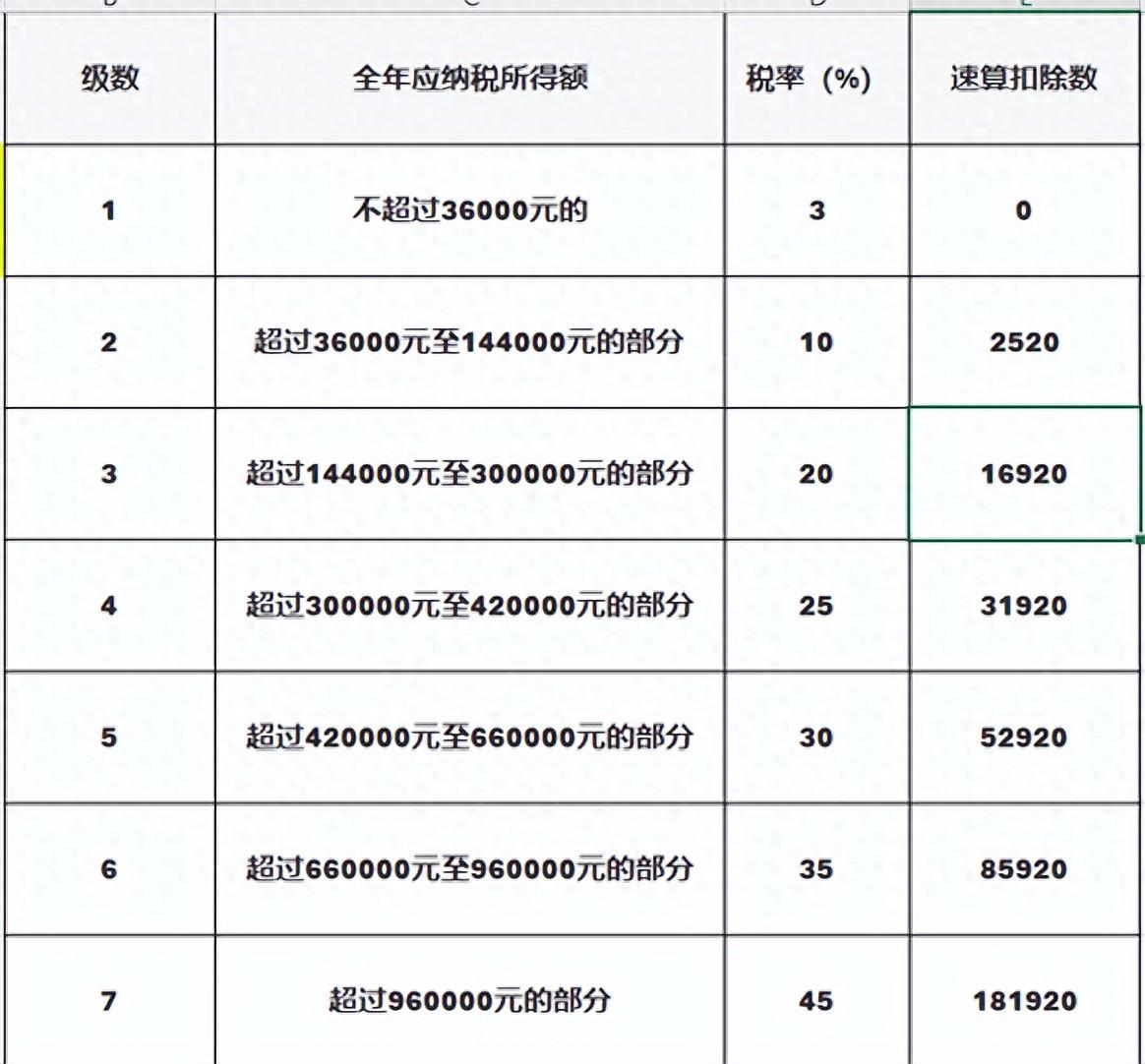
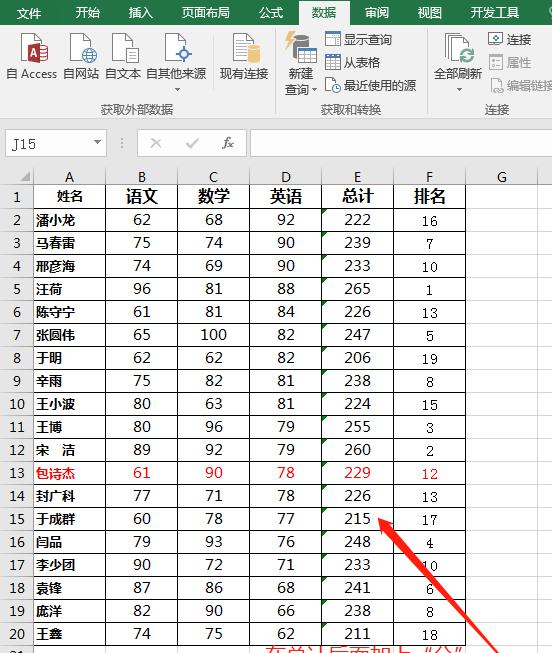

评论 (0)